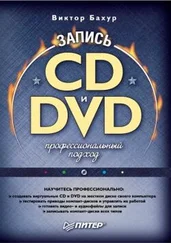Программные декодировщики Xing MPEG Player и Xing DVD Player
Как часто случается, самой популярной стала далеко не самая удачная программа. Xing MPEG Player (рис. 5.56) позволяет просматривать Video CD и файлы MPEG 1. Качество довольно среднее, во всяком случае оно уступает как аппаратным декодерам, так и некоторым другим программам.
Рис. 5.56. Программный декодировщикXing MPEG Player
Кроме воспроизведения файлов MPEG 1 и Video CD, Xing позволяет сохранять остановленный кадр в формате BMP. Для этого служит кнопка
. Xing DVD Player предназначен для просмотра DVD– и MPEG-файлов. Интерфейс, как обычно у программ просмотра DVD, выполнен в виде передней панели от плеера (рис. 5.57). Наиболее важные кнопки показаны на рисунке стрелками.
Рис. 5.57. Интерфейс Xing DVD Player
В меню (рис. 5.58) вы можете выбрать просмотр DVD-диска (если он есть) или проигрывание файла. Несмотря на то что в списке расширений файлов присутствуют расширения формата MPEG 2, к сожалению, с проигрыванием таких файлов нередко возникают проблемы.
Рис. 5.58. Меню Xing DVD Player
Кроме декодеров, существует кодировщик MPEG – Xing MPEG Encoder, который мы рассмотрим в другом разделе.
Программный DVD-проигрыватель PowerDVD
Программа (рис. 5.59) воспроизводит несколько типов файлов: MPEG 1 и MPEG 2 Video, DVD, Video CD.
Рис. 5.59. Интерфейс Power DVD
Как и большинство DVD-проигрывателей, данная программа имеет интерфейс в виде передней панели магнитофона. В правой части панели расположены регуляторы воспроизведения, переключатель размера кадра
и переключатель из режима проигрывания дисков в режим воспроизведения записей из файла, о котором мы скажем чуть позднее. Слева – кнопки настроек и дополнительных функций. Для входа в меню настроек служит кнопка
.
Кроме параметров DVD (которые настраиваются в отдельном окне), вы можете установить или отключить опцию автоматического проигрывания диска и выбрать варианты сохранения захваченного кадра (рис. 5.60). To Clipboard(В буфер), To File(В файл) и To Wallpaper(Сделать из кадра «обои»). Вопреки предложенному описанию, опция действует не только в отношении Video CD, но и применительно к любым MPEG-файлам.
Рис. 5.60. Настройки PowerDVD
Для проигрывания файлов их необходимо занести в список Play List(рис. 5.62), который открывается щелчком по кнопке
. Если она неактивна, следует перейти в File Mode– режим проигрывания файлов. Для этого переместитесь на правую часть панели и щелкните по кнопке, обозначенной стрелкой на рис. 5.61.
Рис. 5.61. Переключение в File Mode
Рис. 5.62. Меню Play List
Кнопка примет вид, как на рис. 5.59, и в правой части панели станут доступными несколько кнопок, в том числе уже упоминавшаяся Play List.Для возвращения в CD mode (режим проигрывания CD) щелкните по кнопке, указанной на рис. 5.61, еще раз.
Параметры вывода видео и аудио настраиваются в пункте меню VCD Device Configuration(рис. 5.63). В пункте Video Displayустановите Use DDraw(в том случае, если, конечно, ваша видеоплата поддерживает Direct Draw).
Рис. 5.63. Настройка параметров вывода
Захват кадра производится после нажатия кнопки . Кадры записываются на диск в формате BMP.
Программные кодировщики MPEG
Если вам необходимо получать файлы с MPEG-сжатием, конечно, самое разумное решение – приобрести устройство, которое способно производить аппаратное сжатие. Но, увы, не всегда есть возможность по первому зову души покупать желаемое оборудование. Второй вариант – преобразовать последовательность в файл MPEG, пользуясь тем программным продуктом, в котором вы производили запись или редактирование, например Ulead Media Studio. Однако возможна ситуация, когда готовый AVI-файл, например, требуется безо всякого редактирования свернуть в MPEG, освободив при этом значительный объем дискового пространства. В таких случаях можно использовать простые программы-конвертеры. В книге приведено лишь несколько примеров таких программ. Автор не ставила задачу полного обзора этого сектора программного рынка, поэтому возможно, что именно вашего любимого конвертера не окажется.
Пакет Darim DV MPEG, программа AVI2MPEG Converter
Этот пакет включает несколько модулей, однако нас будет интересовать только конвертер.
Программа (рис. 5.64) позволяет преобразовывать AVI-файлы в последовательности форматов MPEG 1 и MPEG 2. Работа с программой не вызывает проблем: в окно Input Fileвы, используя расположенную в верней части панели стандартную кнопку Открыть(пиктограмма с изображением открытой папки), помещаете исходный файл, который необходимо преобразовать. Основные параметры преобразуемой последовательности визуализируются в окошках, расположенных ниже строки с именем файла. В частности, в строке Videoуказаны размер и палитра изображения, в строке File Size– размер исходного файла. Теперь в области Output Fileнужно указать имя конечного файла и путь к нему. В строке Formatвыбирается тип этого файла. Под кнопкой Advancedскрываются меню настроек. Здесь, во вкладке MPEG Base,вы можете изменить тип телевизионного стандарта и конечного файла (рис. 5.65).
Читать дальше
Конец ознакомительного отрывка
Купить книгу